Bo
Cách sao lưu và khôi phục bookmarks trên Firefox - thuviensachvn.com
Cách sao lưu và khôi phục bookmarks trên Firefox
Backup and Restore bookmarks Firefox
Cách tạo đánh dấu trang thì chắc không ai là không biết rồi, còn về tính năng, bo
Sao lưu (tạo backup) cho bo marks trên Firefox
Sao lưu bo
Bước 1: Từ giao diện chính của Firefox, các bạn click chuột trái vào mục Bo
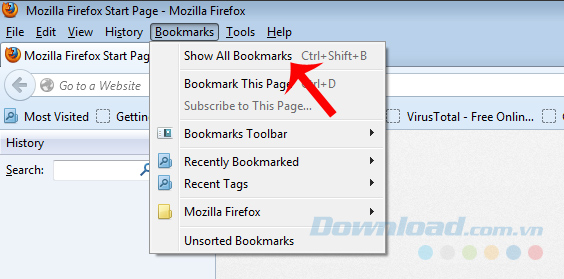
Bước 2: Giao diện mới - Library xuất hiện. Tại đây có thể thấy toàn bộ các đánh dấu trang đang có trên trình duyệt Firefox.
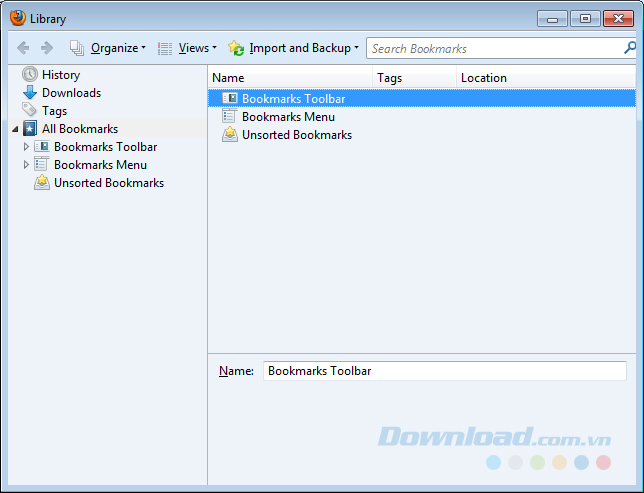
Sử dụng tổ hợp phím tắt Ctrl + Shift + B để mở hộp thoại Library nhanh hơn
Các bạn có thể chuột trái vào biểu tượng mũi tên tương ứng ở đầu mỗi thư mục để "show" các đánh dấu trang theo tùy chọn khác nhau (toàn bộ, thanh dấu trang, mới bo
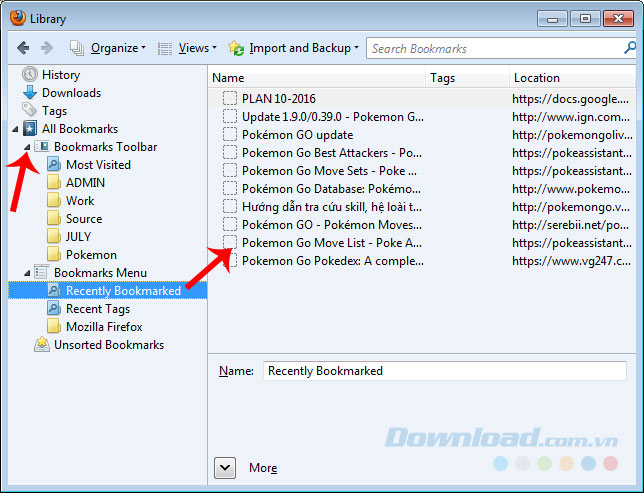
Bước 3: Tại cửa sổ Library, để tạo bản sao lưu cho các bo
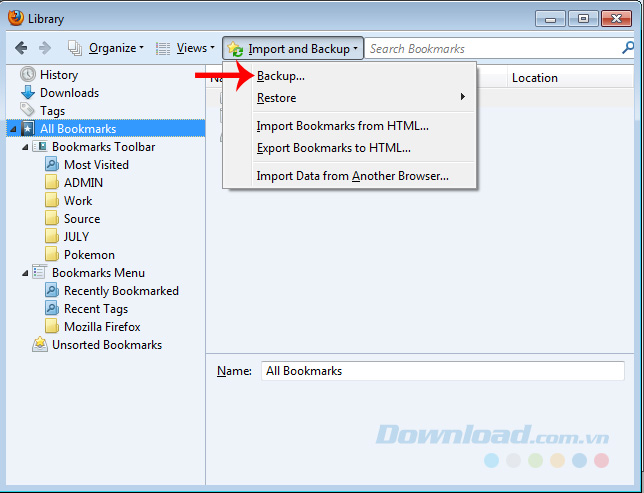
Tiến hành tạo sao lưu dấu trang trên Firefox
Bước 4: Máy tính sẽ tự động tạo file lưu cho bạn dưới dạng *.JASON, chọn vị trí lưu tùy thích trên máy tính của mình rồi Save lại.
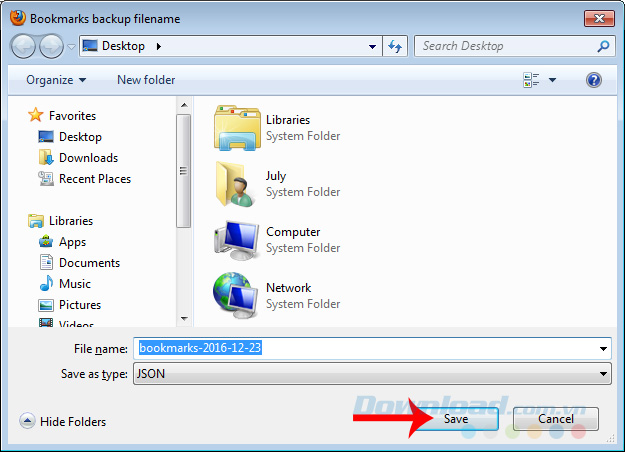
Có thể tạo liên tục, nhiều tệp backup bo
Nếu thường xuyên sử dụng máy tính hoặc liên tục có những đánh dấu trang mới, bạn nên thực hiện backup bo
Khôi phục bo marks trên Firefox
Bước 1: Còn nếu sau khi cài lại Win, cảm thấy những dấu trang trên Firefox không còn đủ, có thể bị sai... có thể khôi phục lại với những tệp sao lưu đã thực hiện trước đây. Bằng cách, vào Import and Backup / Restore, lúc này sẽ xảy ra hai trường hợp:
- Chỉ có một bản sao lưu duy nhất: Bạn có thể chọn chuột trái vào đó luôn.
- Có nhiều bản sao lưu: Có thể chọn theo danh mục ngày, tháng mà trước đó chúng ta đã thực hiện. Còn nếu trong phần hiện ra không có, có thể vào phần Choose File... ở bên dưới.
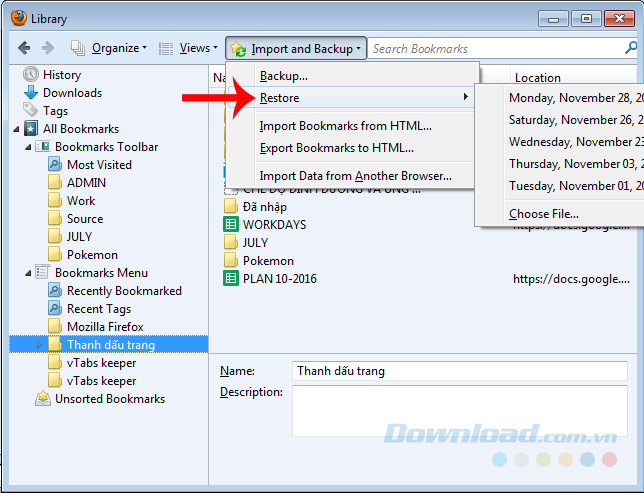
Bước 2: Một cửa sổ Windows xuất hiện, tìm tới vị trí lưu file backup vừa thực hiện rồi Open file đó.
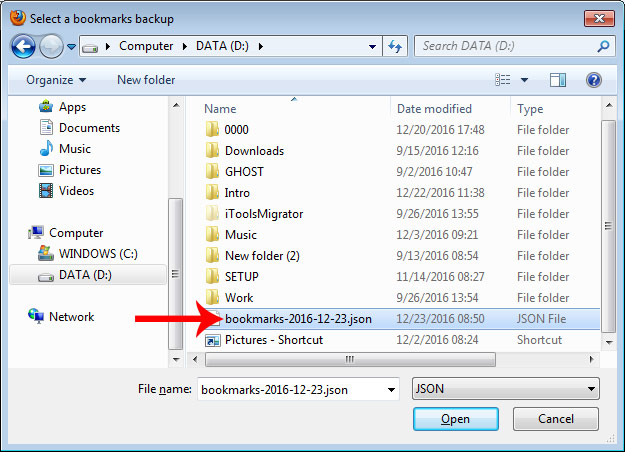
Sau thao tác này Firefox sẽ tự động nhận và phục hồi lại nguyên vẹn toàn bộ đánh dấu trang của bạn như trong file đã lưu.
Clip hướng dẫn sao lưu và khôi phục bo marks trên Firefox:
Chúc các bạn thực hiện thành công!
